Explorer Docker Desktop
Lorsque vous ouvrez Docker Desktop, le Tableau de bord Docker Desktop s'affiche.
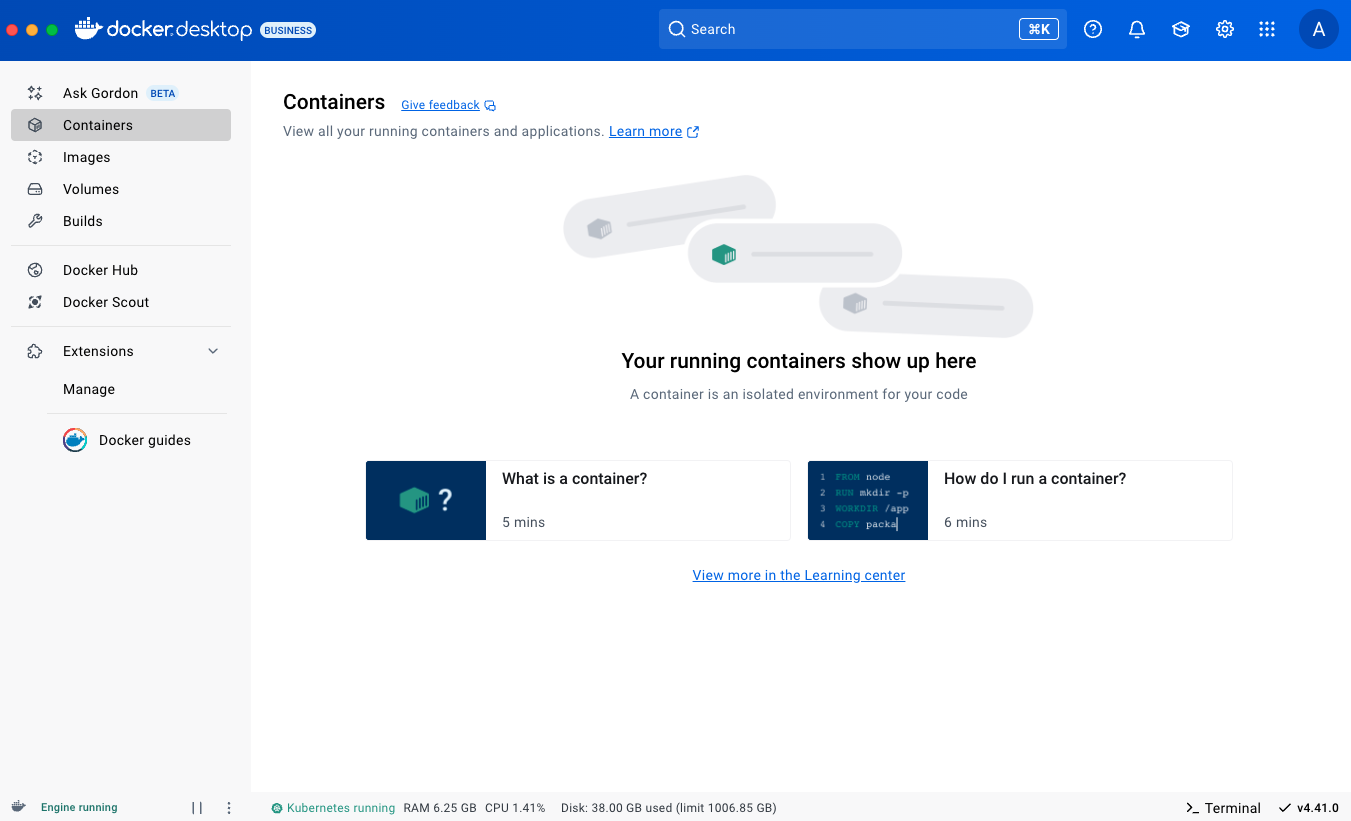
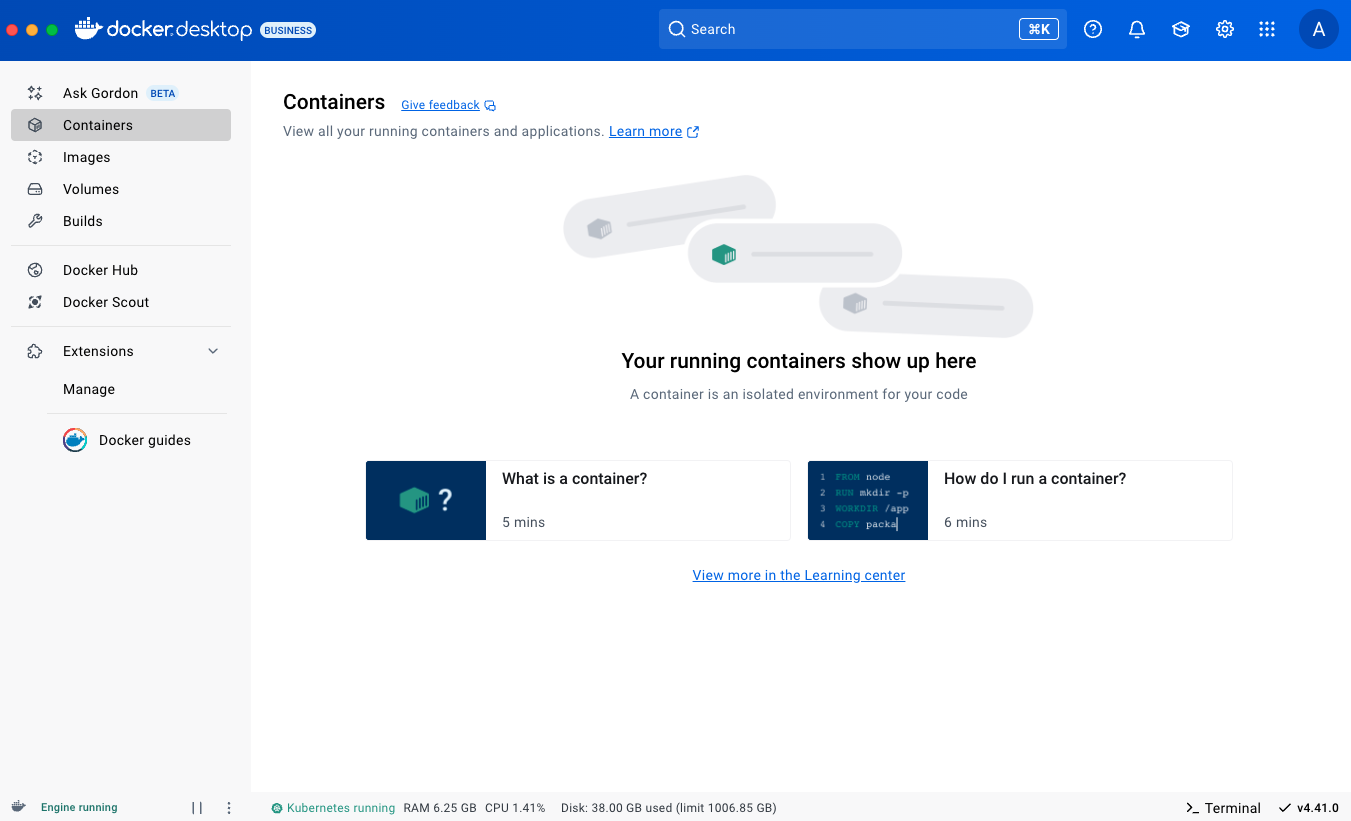
Il fournit une interface centralisée pour gérer vos conteneurs, images, volumes, et builds.
De plus, le Tableau de bord Docker Desktop vous permet de :
-
Utiliser Ask Gordon, un assistant IA personnel intégré dans Docker Desktop et le CLI Docker. Il est conçu pour rationaliser votre workflow et vous aider à tirer le meilleur parti de l'écosystème Docker.
-
Naviguer vers le menu Paramètres pour configurer vos paramètres Docker Desktop. Sélectionnez l'icône Paramètres dans l'en-tête du Tableau de bord.
-
Accéder au menu Dépannage pour déboguer et effectuer des opérations de redémarrage. Sélectionnez l'icône Dépannage dans l'en-tête du Tableau de bord.
-
Être notifié des nouvelles versions, des mises à jour de progression d'installation, et plus encore dans le Centre de notifications. Sélectionnez l'icône cloche dans le coin inférieur droit du Tableau de bord Docker Desktop pour accéder au centre de notifications.
-
Accéder au Centre d'apprentissage depuis l'en-tête du Tableau de bord. Il vous aide à commencer avec des tutoriels rapides dans l'application et fournit d'autres ressources pour apprendre Docker.
Pour un guide plus détaillé sur le démarrage, voir Commencer.
-
Accéder à Docker Hub pour rechercher, parcourir, télécharger, exécuter, ou voir les détails des images.
-
Accéder au tableau de bord Docker Scout.
-
Naviguer vers les Extensions Docker.
Terminal Docker
Depuis le pied de page du Tableau de bord Docker, vous pouvez utiliser le terminal intégré directement dans Docker Desktop.
Le terminal intégré :
- Persiste votre session si vous naviguez vers une autre partie du Tableau de bord Docker Desktop puis revenez.
- Supporte copier, coller, rechercher, et effacer votre session.
Ouvrir le terminal intégré
Pour ouvrir le terminal intégré, soit :
- Survolez votre conteneur en cours d'exécution et sous la colonne Actions, sélectionnez le menu Afficher les actions du conteneur. Dans le menu déroulant, sélectionnez Ouvrir dans le terminal.
- Ou, sélectionnez l'icône Terminal située dans le coin inférieur droit, à côté du numéro de version.
Pour utiliser votre terminal externe, naviguez vers l'onglet Général dans Paramètres et sélectionnez l'option Défaut du système sous Choisissez votre terminal.
Recherche rapide
Utilisez la Recherche rapide, qui se trouve dans l'en-tête du Tableau de bord Docker, pour rechercher :
-
N'importe quel conteneur ou application Compose sur votre système local. Vous pouvez voir un aperçu des variables d'environnement associées ou effectuer des actions rapides, comme démarrer, arrêter, ou supprimer.
-
Images publiques Docker Hub, images locales, et images depuis des dépôts distants (dépôts privés d'organisations dont vous faites partie dans Hub). Selon le type d'image que vous sélectionnez, vous pouvez soit télécharger l'image par tag, voir la documentation, aller sur Docker Hub pour plus de détails, ou exécuter un nouveau conteneur en utilisant l'image.
-
Extensions. Depuis ici, vous pouvez en apprendre plus sur l'extension et l'installer en un clic. Ou, si vous avez déjà une extension installée, vous pouvez l'ouvrir directement depuis les résultats de recherche.
-
N'importe quel volume. Depuis ici vous pouvez voir le conteneur associé.
-
Documentation. Trouvez de l'aide depuis la documentation officielle de Docker directement depuis Docker Desktop.
Le menu Docker
Docker Desktop inclut également une icône de barre d'état, appelée le menu Docker

Sélectionnez l'icône

- Tableau de bord. Ceci vous amène au Tableau de bord Docker Desktop.
- Se connecter/S'inscrire
- Paramètres
- Vérifier les mises à jour
- Dépannage
- Donner des commentaires
- Basculer vers les conteneurs Windows (si vous êtes sur Windows)
- À propos de Docker Desktop. Contient des informations sur les versions que vous utilisez, et des liens vers l'Accord de Service d'Abonnement par exemple.
- Docker Hub
- Documentation
- Extensions
- Kubernetes
- Redémarrer
- Quitter Docker Desktop